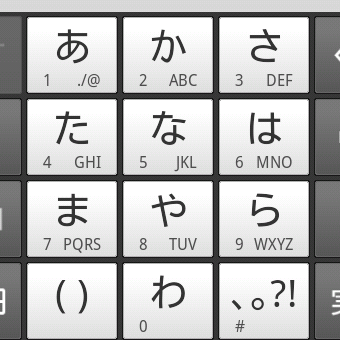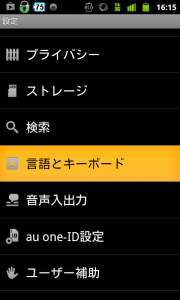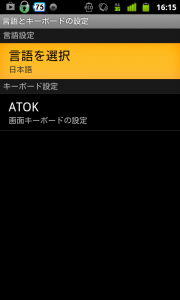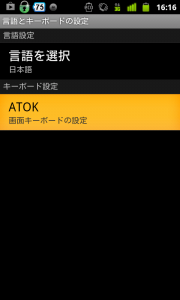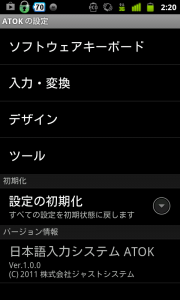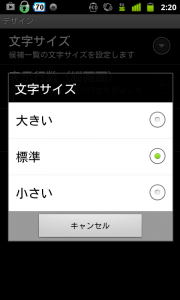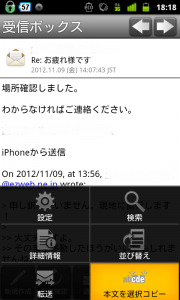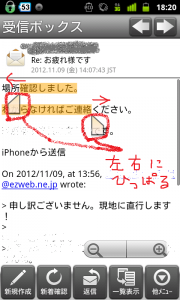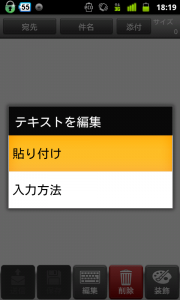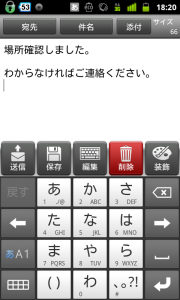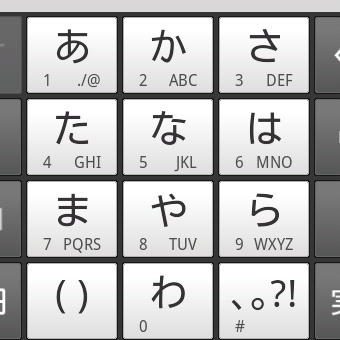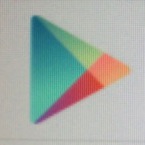こんにちはー。
アンドロイド入門シリーズ、今日は文字入力の「応用編」です。文字の大きさを変えたり、文字をコピー&ペーストする方法をご紹介します。
メニュー⇒設定⇒「言語とキーボード」の順にタップすると、「言語を選択」「ATOK」のメニューが出てきます(※機種によります)。
言語と選択を押すと、英語か日本語か選択できます。
「ATOK~画面キーボードの設定」の項目を開くと、いろんな機能メニューが出てきます。
以下メニュー項目で、こんなことができます。
■ソフトウェアキーボード
・キー操作音=文字キーを押したときに音を鳴らします。
・キー操作バイブ=キーを押した時に振動させます。
・入力方式=テンキーでの入力方式を設定します。
・トグル入力=トグル入力とは、従来の携帯電話と同じ入力方式。例えば、「あ」を5回押すと「お」になります。
フリック方式にどうにもこうにも慣れない人は、トグル入力機能をONにしましょう。まあでもフリック方式に慣れれば、そのほうが変換が早いです。
・フリック感度=フリックの感度が鈍いと感じるときに調整します。ちなみにアンドロイドユーザー一年余りの私の場合、感度を変えたら却って使いにくくなりました。⇒https://andropp.jp/other/setting/00196724/
■入力・変換
・推測変換
・未入力時の推測候補表示
=推測変換とは、「すい」と入力したとき「水」「吸い」など予測変換してくれること。未入力時の推測候補は「すい」だけで「睡眠」「睡魔」「遂行」など「すい」から始まる単語などを出してくれる機能。
過去に入力した単語も候補に出てくるので、「ち」と押しただけで「遅刻」などネガティブな単語が出てくることに抵抗ある方は、チェックを外しましょう。ちなみに私は推測機能をONにしています。推測してもらった文字をポンポン打っていくほうが文章作成が早いからです。
■デザイン
「デザイン」をタップすると、文字サイズを選べる画面に移ります。文字の大きさを変えたいときは、ここを!
■ツール
定型文を編集できます。署名登録や季節の挨拶などの登録は、ここで!⇒
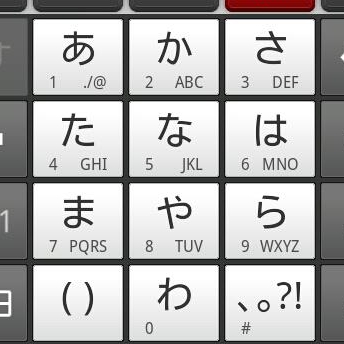
* * *
続いて、コピー&ペーストを。
例えば、メール画面からコピペするとき。
メニューキー⇒「本文を選択コピー」をタップします。
コピーしたい部分を指でポンと触れ、範囲を選択します。選択が終わったら、指でポンッと一瞬軽く触れます。
※機種によっては、メニューキー⇒本文選択コピーの手順を踏まなくても、指で触れるだけで範囲選択できるかもしれません。
メール作成画面を開き、空白の本文欄を指で長く押します。すると、「貼り付け」が出てくるので、ここをタップ。
無事貼り付けができました。
そのほか、コピペ機能でできることは別記事で紹介しているので、よろしければ。⇒
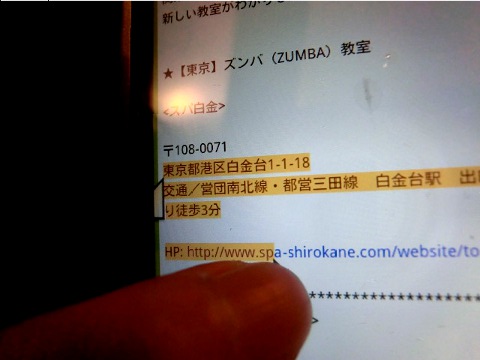
さて、次回もアンドロイドの入門シリーズです。「アプリ」のダウンロード方法についてご紹介しマース。